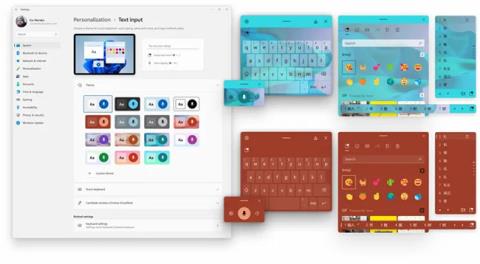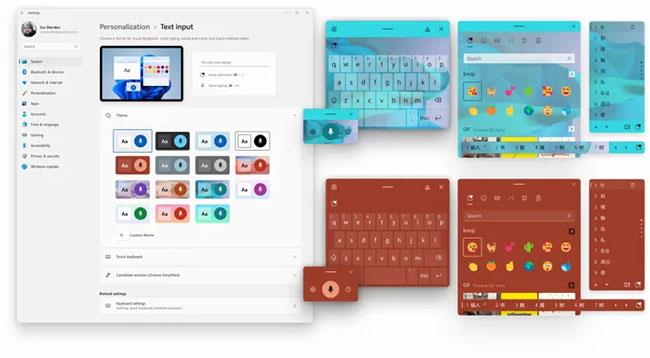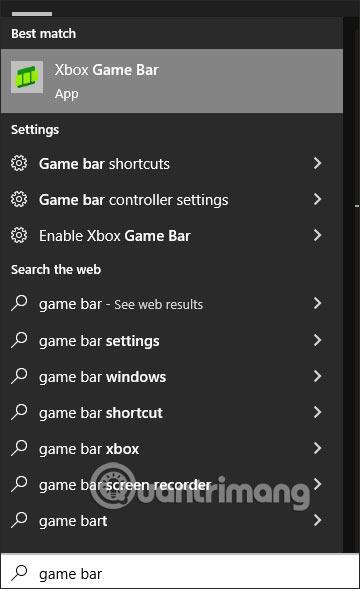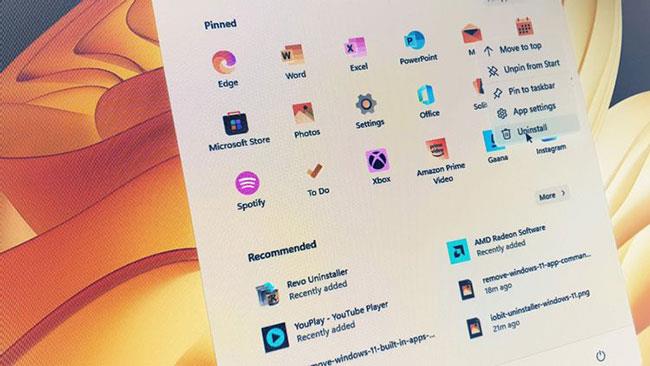Windows 11 hefur mikið af nýjum eiginleikum og endurbótum miðað við forvera sinn, Windows 10 . Frá nýju notendaviðmóti til stuðnings Android forrita, það eru margar ástæður til að skipta yfir í nýja stýrikerfið. En áður en þú gerir það eru nokkur atriði sem þú þarft að hafa í huga.
Skoðaðu mest áberandi vandamál sem gerast með Windows 11 í augnablikinu.
1. Ósamræmi í notendaviðmóti Windows 11
Frá Windows 8 hefur Microsoft viljað losna við gamla Windows notendaviðmótsþætti í þágu nútímalegrar nálgunar. En þrátt fyrir mikla viðleitni Microsoft í þessu verkefni eru gamlir þættir í notendaviðmótinu enn til í dag.
Með Windows 10 hefur Microsoft nútímavætt marga þætti og fyrirtækið hefur tekið það skrefi lengra með Windows 11. Þess vegna lítur Windows 11 mun hreinna og fallegra út en Windows 10. Hins vegar er enn margt sem þarf að bæta.
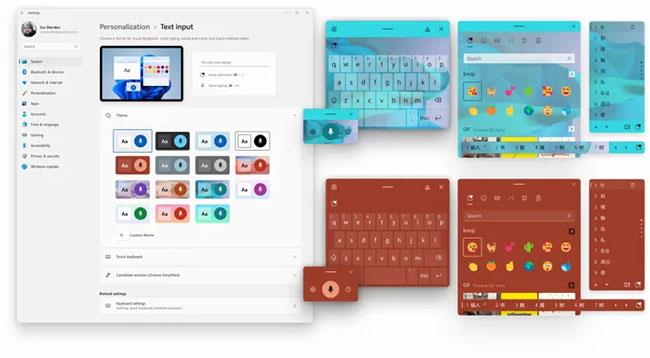
Ósamræmi í notendaviðmóti er stórt vandamál með Windows 11
Ósamræmi í notendaviðmóti er stórt vandamál með Windows 11. Sléttu stillingarforritið er nákvæmlega andstæða stjórnborðsins sem lítur klassískt út . Á sama hátt eru til „leifar“ af Windows Vista Aero hönnunarmálinu eins og valmyndartákn. Þú sérð, jafnvel Windows XP hefur framsetningu í notendaviðmótinu hér.
Það má segja að eftir margra ára að hafa notendaviðmótið líta út eins og rugl þurfi Microsoft að gera notendaviðmót Windows 11 stöðugra.
2. Takmarkanir verkefnastikunnar
Verkefnastika Windows 11 er umdeild. Fyrir suma er það endurnýjunin sem verkstikan þarf alltaf. Fyrir aðra er það rugl og skortir kjarnavirkni. Þó að það sé ekki að neita því að nýjasta útgáfan af verkefnastikunni lítur út fyrir að vera nútímaleg, þá er það líka satt að verkstikan skortir marga grunneiginleika.
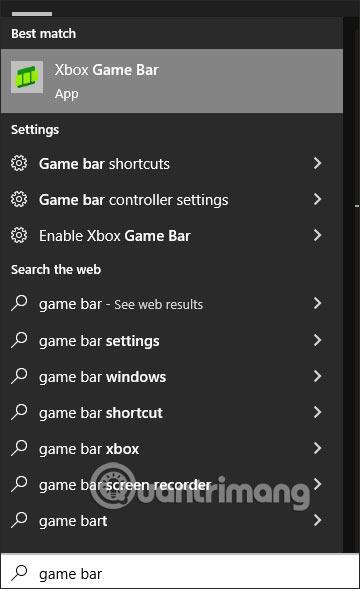
Mappan er fest við Windows 11 verkstikuna
Til að byrja með er ekki hægt að breyta stærð verkefnastikunnar eða færa hana. Í Windows 10 geturðu fært verkefnastikuna um skjáinn í þá átt sem þú vilt eða gert hana hærri. Þú getur ekki gert neitt af þessum hlutum með Windows 11. Skortur á grunneiginleikum verkefnastikunnar eins og þetta er alveg ráðgáta.
Næst geturðu ekki lágmarkað tákn á verkstiku. Aftur, þetta er mögulegt í Windows 10. Af hverju fjarlægði Microsoft það?
Það sama gerist þegar dagsetning og tími er skoðaður á mörgum skjám. Þú getur séð dagsetningu og tíma á öðrum skjá á Windows 10. Microsoft fjarlægði líka þennan eiginleika að ástæðulausu.
Sama gildir um samhengisvalmyndina sem birtist þegar þú hægrismellir á verkefnastikuna. Í Windows 10 er samhengisvalmyndin full af sérstillingarvalkostum eins og sýna/fela hnappa. Með Windows 11 er samhengisvalmyndin takmörkuð við aðeins einn valmöguleika „Taskbar settings“.
Einfaldlega sagt, Microsoft þarf að fínstilla verkstikuna og ganga úr skugga um að hún sé að minnsta kosti jafn virk og Windows 10. Eins og staðan er núna, finnst verkstikan Windows 11 tilgerðarleg, fljótfær og ófullgerð.
3. Takmarkanir á Windows 11 Start valmyndinni
Microsoft endurskoðaði upphafsvalmyndina verulega með Windows 11. Hún er miðlæg og hefur engar lifandi flísar . Og langi listinn yfir öll forritin sem þú þekkir frá Windows 10 er líka horfinn. Þú getur fest öpp við Start valmyndina og séð ráðlögð eða mest notuð öpp.
Nýja Start valmyndin hefur nokkur vandamál. Til dæmis, þegar þú eyðir tillögum að forritum, verður risastórt tómt pláss eftir neðst í Start valmyndinni. Þetta er léleg hönnun.
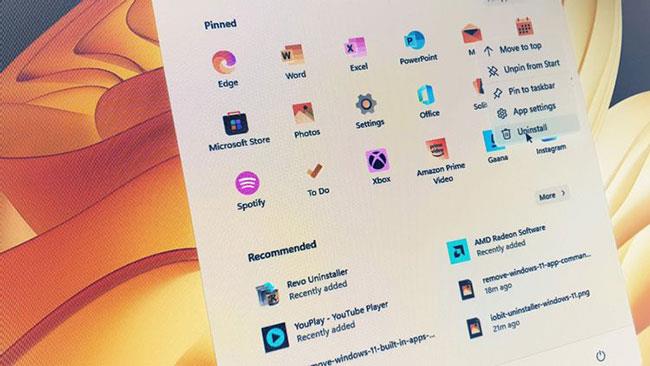
Hvernig á að fjarlægja forrit fljótt í Windows 11
Að fjarlægja lifandi flísar án þess að bjóða upp á val var önnur umdeild ákvörðun. Jú, ekki allir hafa gaman af Live Tiles. En ef þau eru notuð rétt veita þau gagnlegar upplýsingar. Með nýju Start valmyndinni hafa notendur misst allan aðgang að þessum hraðupplýsingum.
Ennfremur er engin leið að flokka öpp eins og þú getur gert í Windows 10. Allt sem þú getur gert er að festa öpp.
Í stuttu máli, Microsoft hefur breytt eða fjarlægt fullt af eiginleikum úr nýju Start valmyndinni án þess að gefa notendum kost á að afþakka þessar breytingar ef þeir vilja. Ef fyrirtækið vill að Windows 11 sé besta Windows upplifunin hingað til verður það að gefa notendum kost á að sérsníða Windows 11 Start valmyndina.
4. Windows 11 bloatware
Alltaf þegar einhver vill nefna Windows verða þeir að tala um bloatware sem fylgir því. Windows 10 hefur marga leiki sem enginn spilar og forrit sem enginn notar. Og í bili er bloatware enn vandamál í Windows 11.
Microsoft þarf að hætta að tengja forrit sem fólk vill ekki við stýrikerfið, eða þeir þurfa að gefa notendum einfalt tól til að fjarlægja allan bloatware úr Windows 11. Þetta hjálpar ekki bara til að bæta afköst ( því það gerir stýrikerfið léttari) en eykur einnig notendaupplifunina.
5. Margar villur og ósamræmi
Windows 7 er það næsta sem Microsoft hefur komist við að gefa út stýrikerfi án galla og stórra mótsagna. Windows Vista, 8 og 10 hafa allar margar villur. Því miður heldur Windows 11 áfram að vera enn ein gróf byrjun fyrir Microsoft.
Til dæmis hafa nokkur langvarandi prentaravandamál plagað Windows 10 í langan tíma, og það er enn hér, í Windows 11.
Eitt stærsta prentartengda vandamálið í Windows 11 er PrintNightmare varnarleysið . Það er vandamál á Windows 10 og Microsoft hefur heitið því að laga það eftir að hafa sett út nokkrar uppfærslur. En samkvæmt skýrslum laga þessar uppfærslur ekki vandamálið og PrintNightmare virkar enn eðlilega.
Í stuttu máli, ef þú heimsækir Windows subreddits, eru líkurnar á því að þú rekist á notendur sem kvarta yfir villum í Windows 11. Það þarf ekki að taka fram að Microsoft þarf að laga helstu villur Windows 11. Að minnsta kosti gerir það það. verður að laga gömul vandamál ef við viljum sannfæra notendur um að skipta yfir í nýja stýrikerfið.
Windows 11 byrjaði illa en möguleikarnir eru miklir
Svo virðist sem Microsoft hafi flýtt sér að gefa út Windows 11. Margir eiginleikar eru ókláraðir eða vanþróaðir. Það er líka málið með bloatware. Svo, Microsoft á enn mikið verk fyrir höndum. En við skulum leggja þessi vandamál til hliðar til að sjá að Windows 11 hefur mikla möguleika. Við skulum vona að Microsoft uppfylli þá möguleika í framtíðinni.